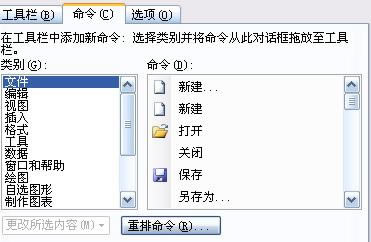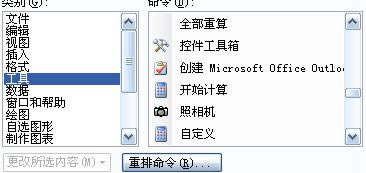|
Microsoft Excel是Microsoft为使用Windows和Apple Macintosh操作系统的电脑编写的一款电子表格软件。直观的界面、出色的计算功能和图表工具,再加上成功的市场营销,使Excel成为最流行的个人计算机数据处理软件。 在工作中常会遇到桌签制作,包括会议桌签和就餐坐签,特别是就餐桌签。那麽如何制作标签,很多人会十分迷茫,因为在excle中制作桌签只能用艺术字来实现,但是对于批量制作标签或人名多的时候,就会很麻烦。现将一个比较好的制作方法介绍给大家,以便使用。其在设置时可能会感觉稍微麻烦,但是一个一劳永逸的方法。总结来与大家共享。
????? 第一步:打开一个“excle”文档,在??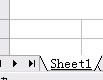 ??里面任意一空格中输入 ??里面任意一空格中输入  ????? 第二步:在“excle”文档里菜单栏找到“视图”----“工具栏”---“自定义”--点后出现 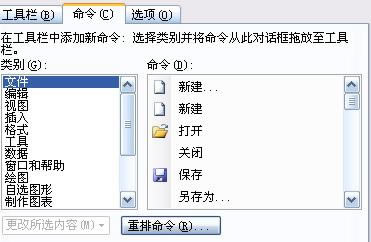 ?
????? 点击上图的左侧栏里的“工具”,就回到了下面图的界面,并下拉右侧滚条,找到“照相机”: 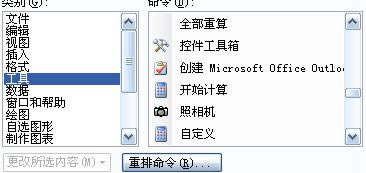 ?
????? 左键点住“照相机”图标直接向上拖,拖到“excle”文档上面菜单栏,然后松开鼠标,就会变成下图:  ?
????? 看到没有,你的菜单栏里就有了照相机这个图标。
?
????? 第三步:该具体操作了。
????? 在??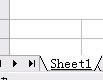 ??里输入的“孙志群”三个字,你用鼠标放在这三个字的位子(“定义住”),然后 ??里输入的“孙志群”三个字,你用鼠标放在这三个字的位子(“定义住”),然后
?
点相机图标。这时相机已经给这三个字照了相。
?
????? 第三步:复制
?
????? 进入??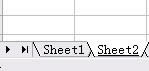 ?该文档的第二个分文档后,随便找一个位子一点“左键”,照片形式的图 ?该文档的第二个分文档后,随便找一个位子一点“左键”,照片形式的图
?
像就复制进来了。
?
????? 第四步:再在这个图片的下面再复制一个,复制方法就是对着第一个图点右键复制,在下面粘贴一下就行。 如图: ?
????? 第五步:让一个图反过来
????? 把一个图片定义住点“右键”----“设置图片格式”------“大小”----旋转180度,如在显示或打印时出现黑边框,就再点右键----设置图片格式----颜色与线条---调整为白色就行了。
????? 好了,搞定!  ????? 需要什么字体、大小都可以在第一个文档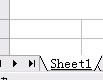 中设定,第二个文档自动随着就变了。 中设定,第二个文档自动随着就变了。
?
????? 总结如下:
????? 1、首先在sheet1单元格键入内容,调整字号到理想大小。
????? 2、然后使用EXCEL照相功能将结果洗印到sheet2单元格。
????? 3、设置照片将其旋转180度,即可实现您理想的效果。
????? 4、sheet1单元格不断更新内容,sheet2单元格自动随之变化。
Excel整体界面趋于平面化,显得清新简洁。流畅的动画和平滑的过渡,带来不同以往的使用体验。
|